
William Charles
0
1817
366
Nowoczesne usługi przesyłania strumieniowego, takie jak Apple Music, mogą pomóc w stworzeniu głównej listy ulubionych utworów, dzięki czemu możesz poruszać się na siłowni i zwiększyć produktywność w pracy.
W tym artykule omawiamy sposoby tworzenia, wypełniania, udostępniania i odkrywania list odtwarzania Apple Music. Do końca będziesz profesjonalistą, który może w pełni wykorzystać moc Apple Music.
Jak utworzyć listę odtwarzania Apple Music
Procedura tworzenia listy odtwarzania różni się w zależności od tego, czy używasz urządzenia mobilnego, czy komputera.
Na iPhonie, iPadzie i innych urządzeniach mobilnych:
- Uruchom Muzyka (Apple Music) i dotknij Biblioteka patka. U góry ekranu dotknij Nowa playlista, następnie nadaj mu nazwę, opis, dodaj utwory, jeśli chcesz i dotknij Gotowe.
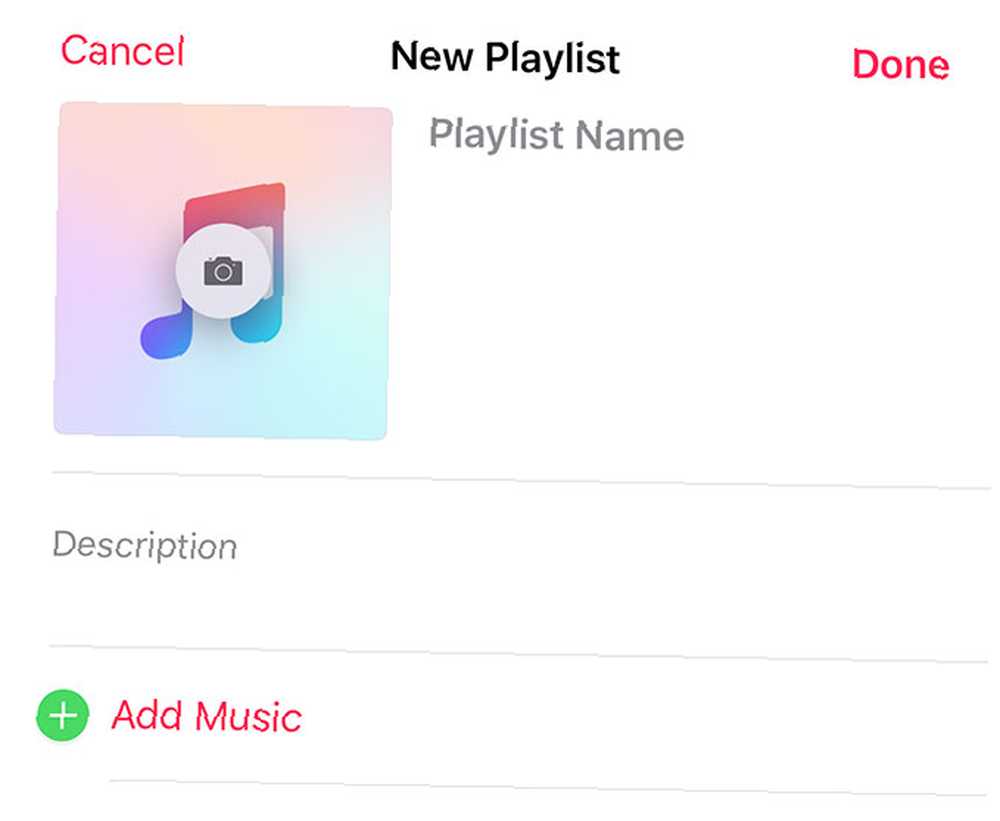
W iTunes na Maca lub Windowsa:
- Uruchom iTunes i naciśnij Plik> Nowy> Lista odtwarzania (lub użyj skrótu klawiaturowego Cmd + N). Twoja lista odtwarzania pojawi się na pasku bocznym, zacznij pisać, aby nadać jej nazwę, a następnie naciśnij Wchodzić.
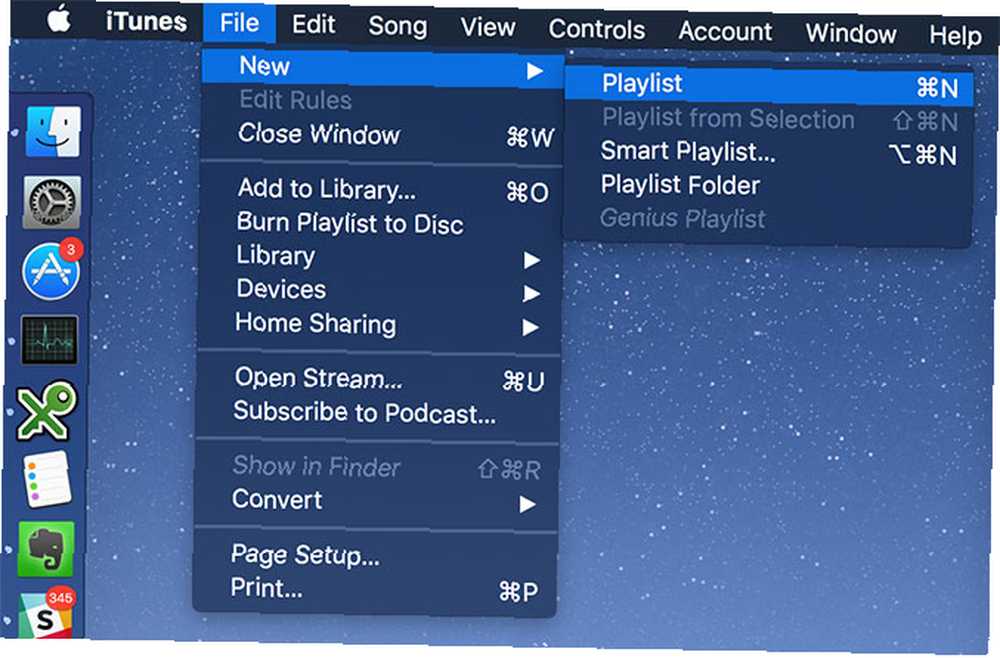
Jak dodawać utwory do listy odtwarzania Apple Music
Na iPhonie, iPadzie lub innym urządzeniu mobilnym możesz dodawać utwory przy użyciu następujących metod:
- Znajdź swoją listę odtwarzania pod Biblioteka> Listy odtwarzania następnie dotknij Edytować śledzony przez Dodaj muzykę. Dzięki temu możesz dodawać utwory, dopóki nie klikniesz Gotowe.
- Podczas przeglądania albumów lub utworów na innych listach odtwarzania, dotknij 3D Touch (lub naciśnij długo na starszych urządzeniach) utwór, a następnie wybierz Dodaj do listy odtwarzania i dokonaj wyboru.
- Od Teraz gra dotknij ikonę elipsy (… ), następnie wybierz Dodaj do listy odtwarzania i dokonaj wyboru. Spowoduje to dodanie aktualnie odtwarzanego utworu do wybranej listy odtwarzania.
- Pobierz aplikację Shazam, zidentyfikuj piosenkę, a następnie dotknij Dodać do i wybierz listę odtwarzania Apple Music.
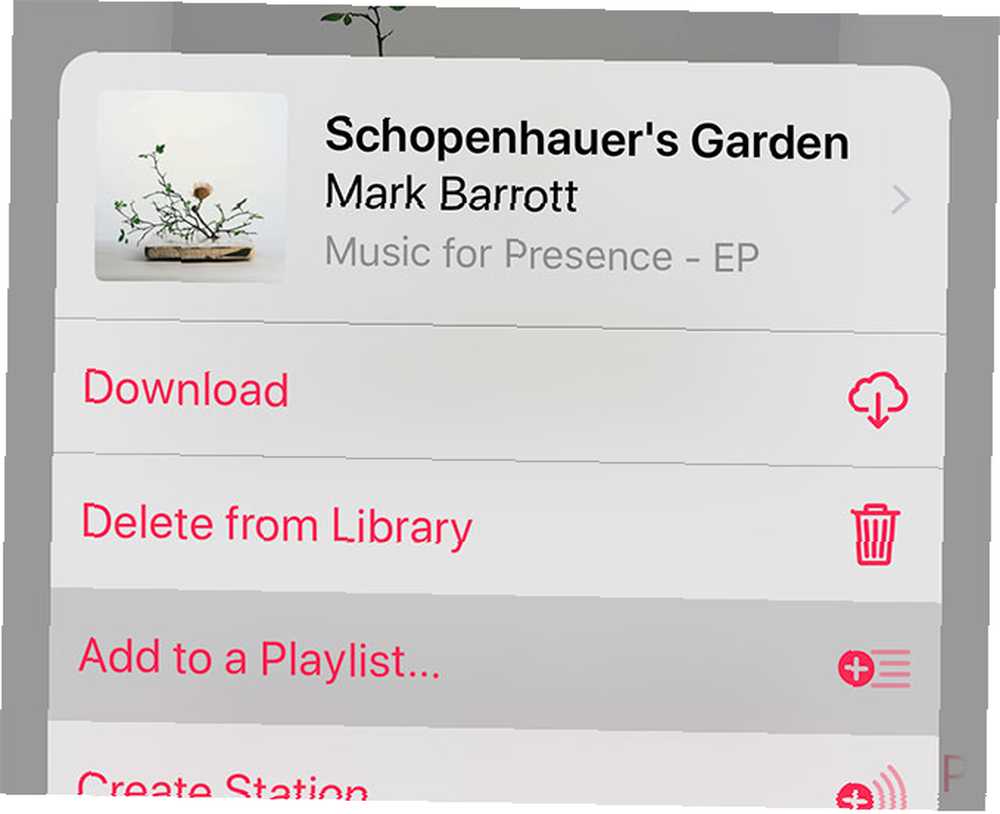
Aby zapełnić listy odtwarzania w iTunes na Maca lub Windowsa:
- Podczas przeglądania albumów i utworów, Kliknij i przeciągnij utwór na pasku bocznym po lewej stronie i wydanie nad wybraną listą odtwarzania.
- Podczas przeglądania albumów i utworów kliknij utwór prawym przyciskiem myszy i wybierz opcję Dodaj do listy odtwarzania> [nazwa listy odtwarzania].
- W obszarze Teraz odtwarzane u góry okna iTunes najedź kursorem na nazwę utworu, a następnie kliknij ikonę wielokropka (… ) i wybierz Dodaj do listy odtwarzania> [nazwa listy odtwarzania].

Jak udostępniać listy odtwarzania Apple Music
Na telefonie iPhone, iPadzie lub innej platformie mobilnej:
- Zmierzać do Biblioteka> Listy odtwarzania i wybierz swoją listę odtwarzania. Dotknij wielokropka (… ) i wybierz Udostępnij listę odtwarzania.
- Zmierzać do Biblioteka> Listy odtwarzania i 3D Touch (długie naciśnięcie na starszych urządzeniach) listę odtwarzania, którą chcesz udostępnić, a następnie wybierz Udostępnij listę odtwarzania.
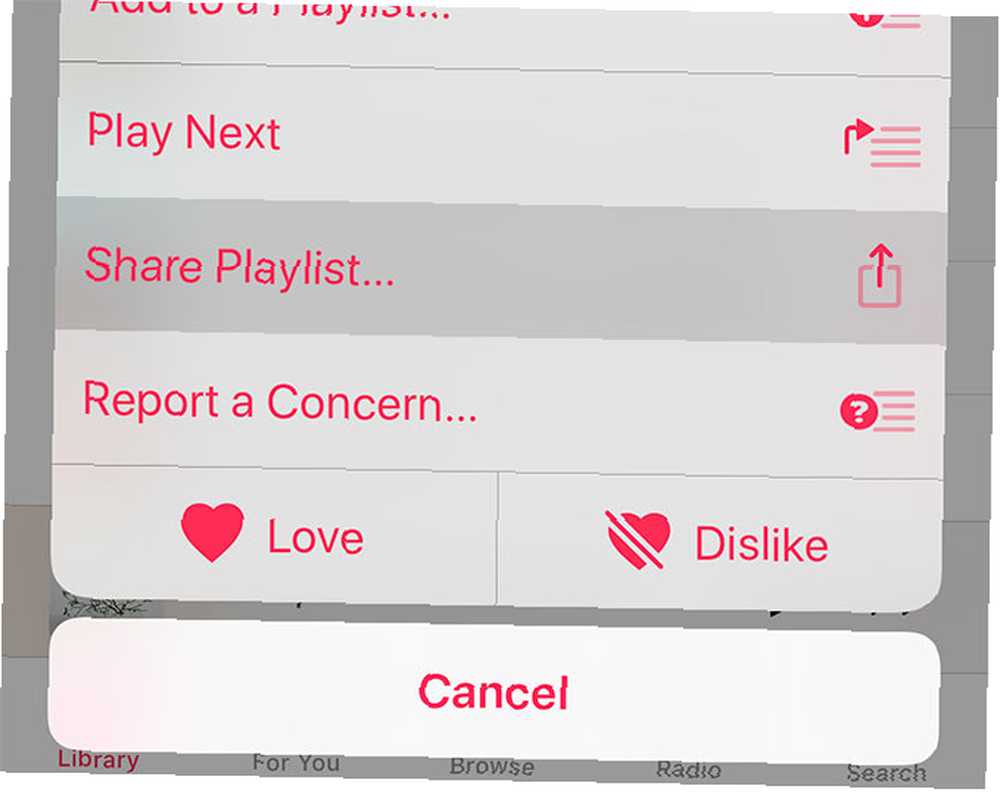
W iTunes dla komputerów Mac i Windows:
- Znajdź swoją listę odtwarzania na pasku bocznym Biblioteka kliknij kartę prawym przyciskiem myszy, a następnie wybierz Udostępnij listę odtwarzania.
- Kiedy w Biblioteka> Lista odtwarzania przewiń do góry i dotknij elipsy (… ), a następnie wybierz Udostępnij listę odtwarzania.
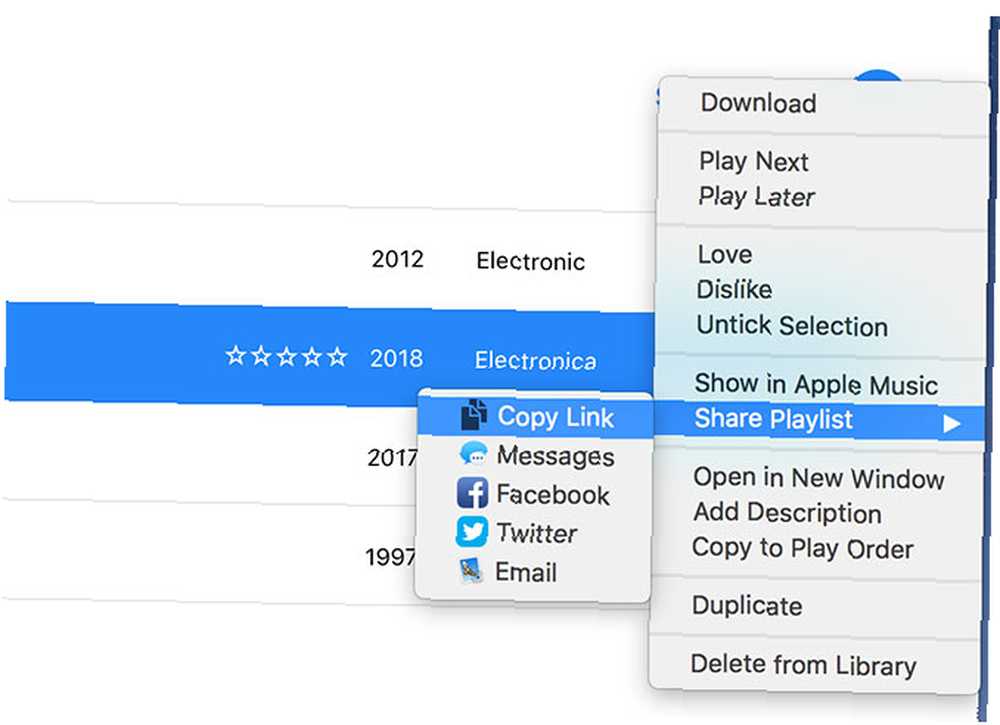
Obie te metody wygenerują link, który możesz swobodnie udostępniać za pośrednictwem Wiadomości, Facebooka, AirDrop i tak dalej. Nie ma na to sposobu “odwołać” ten adres URL w tej chwili, więc jeśli chcesz przestać udostępniać swoją listę odtwarzania, najlepiej ją zduplikować i usunąć starą.
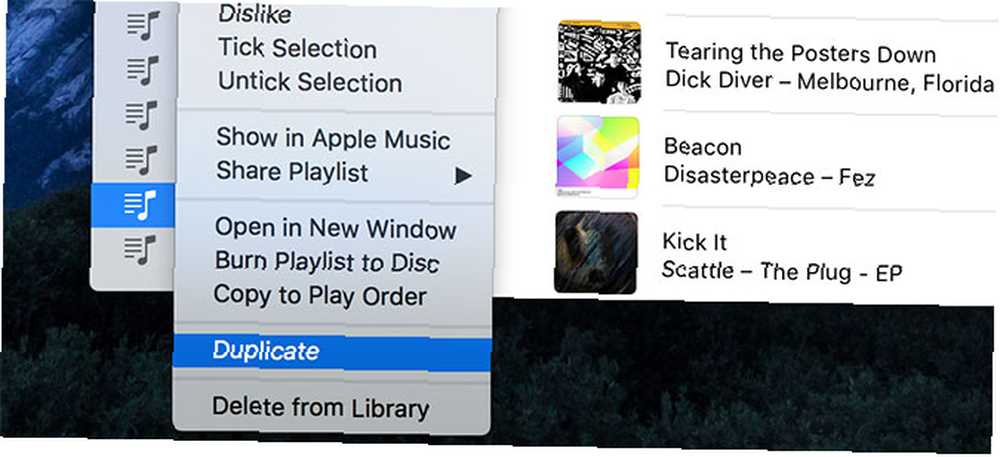
Możliwe jest również wyświetlanie list odtwarzania w publicznym profilu Apple Music. Obecnie jest to możliwe tylko przy użyciu wersji komputerowej:
- Kliknij na Dla Was kartę, a następnie kliknij ikonę użytkownika w prawym górnym rogu.
- Skonfiguruj swój publiczny profil Apple Music (w razie potrzeby), a następnie kliknij Edytować.
- Wybierz listy odtwarzania, które chcesz udostępnić w swoim profilu, a następnie naciśnij Gotowe.
Czy możesz tworzyć wspólne listy odtwarzania Apple Music?
Nie.
Pomimo tego, że jest to funkcja zalecana dla wersji iOS 11, listy odtwarzania współpracujące nigdy nie dotarły i nadal są nieobecne na urządzeniach mobilnych i stacjonarnych. Biorąc pod uwagę nacisk Apple'a na platformę społecznościową, wydaje się prawdopodobne, że ta funkcja pojawi się w kolejnej dużej aktualizacji iOS.
Jak subskrybować listę odtwarzania Apple Music
Aby zasubskrybować playlistę znajomego, poproś o link za pomocą opisanych powyżej metod udostępniania. Te linki otworzą się w Muzyce na iOS i iTunes na Macu lub Windowsie. Aby zasubskrybować, otwórz listę odtwarzania i kliknij u góry ekranu Dodaj.
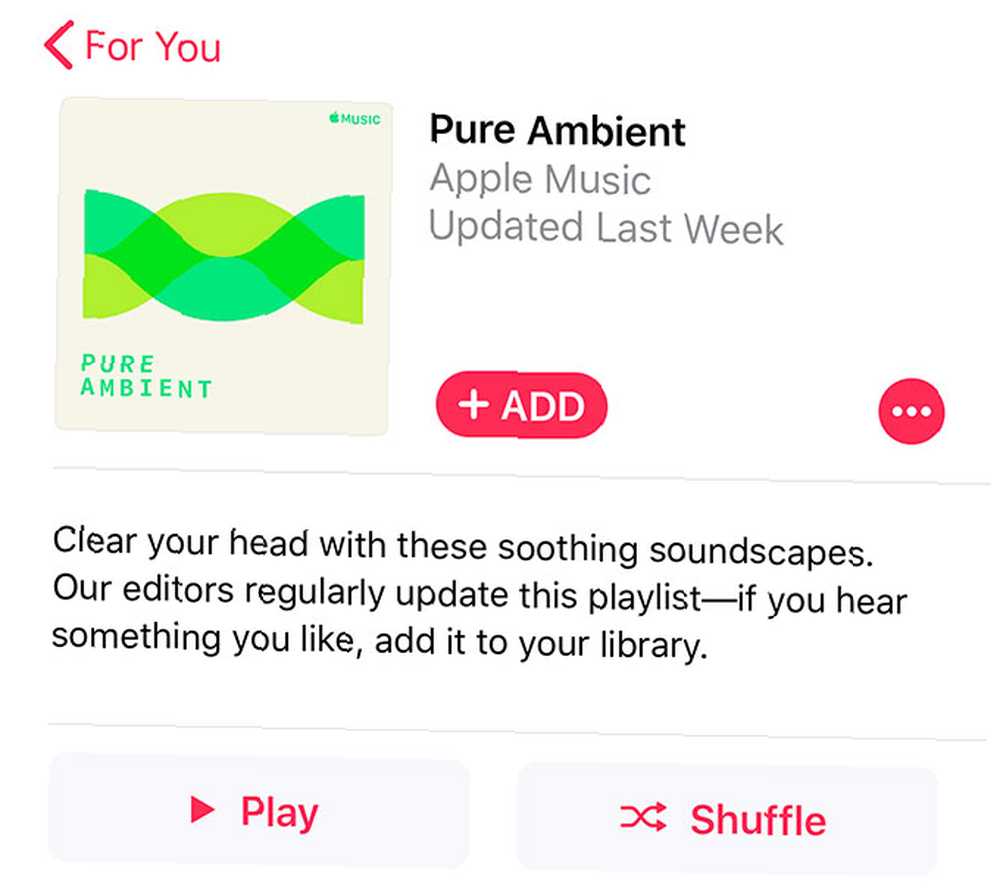
Na urządzeniach mobilnych listy odtwarzania są wyświetlane pod Biblioteka> Listy odtwarzania jako jedna lista. Na pulpicie listy odtwarzania są oddzielone “rodzaj” a wszelkie subskrybowane listy odtwarzania Apple Music, które nie są Twoje, pojawią się w osobnym “Listy odtwarzania Apple Music” sekcja paska bocznego.
Jak odkrywać nowe listy odtwarzania w Apple Music
Udaj się do Dla Was na dowolnej platformie, aby zobaczyć rekomendacje oparte na twoich nawykach słuchania. Wiele z tych list odtwarzania jest generowanych automatycznie na podstawie tego, co Apple Music Ci się podoba, w tym Ulubione Mix, za Nowa mieszanka muzyczna oraz listy odtwarzania oparte na gatunkach, których najczęściej słuchasz (np Chill Mix).
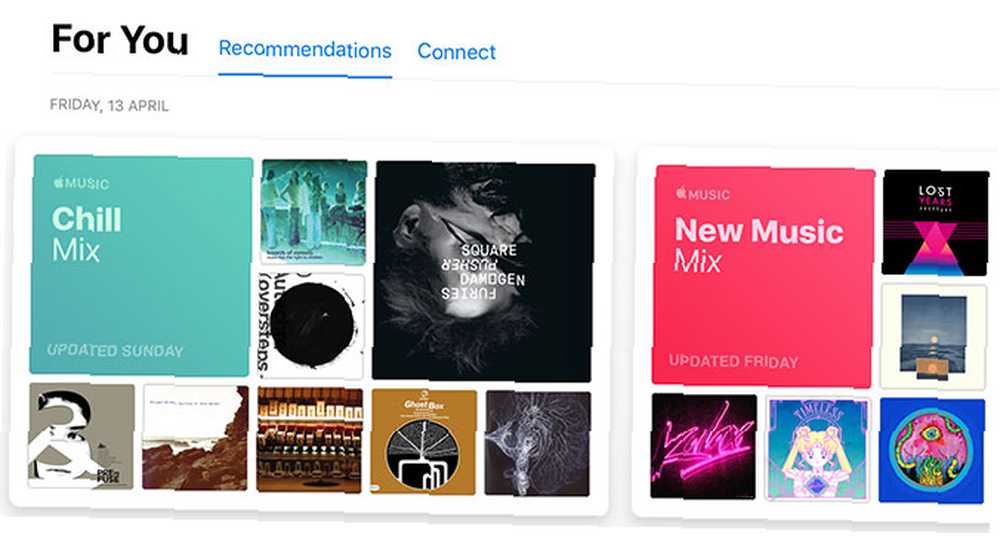
Te listy odtwarzania będą regularnie aktualizowane, gdy nowa muzyka stanie się dostępna, a twoje nawyki słuchania ewoluują z czasem. Na dole tej strony znajdziesz kilka bardziej ogólnych (ale wyselekcjonowanych) zaleceń dotyczących list odtwarzania, w tym Listy wyróżniające artystów oraz listę nowych wydań związanych z biblioteką.
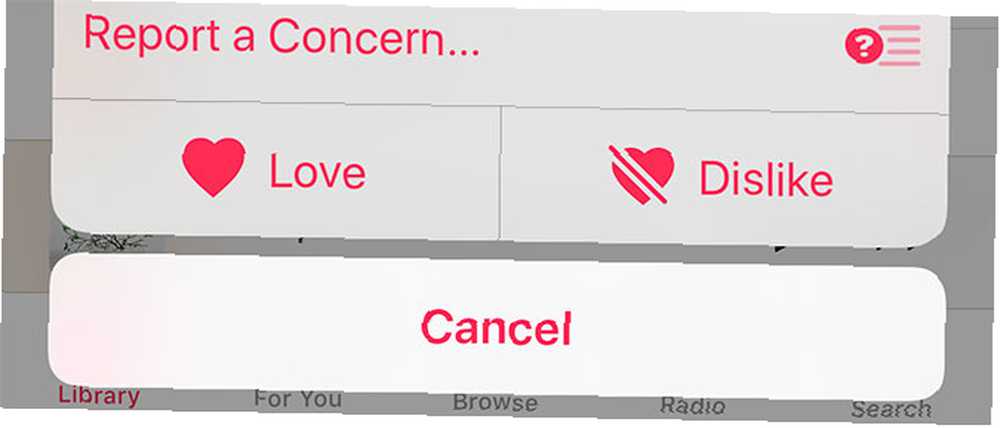
Jak wyszczególniono w naszym artykule na temat podstawowych wskazówek Apple Music 10 podstawowych wskazówek Apple Music, które naprawdę musisz wiedzieć 10 podstawowych wskazówek Apple Music, które naprawdę musisz wiedzieć Od czasu wprowadzenia na rynek w 2015 roku Apple Music przeszedł długą drogę, kochanie. Niestety wciąż nie jest to najłatwiejsza ani najbardziej intuicyjna usługa. W tym miejscu wkraczamy… możesz trenować Apple Music za pomocą przycisków Love / Dislike ukrytych pod wielokropkiem (… ) i menu kontekstowe 3D Touch. Jeśli podoba Ci się lub nie lubisz sugerowanej listy odtwarzania, Apple Music weźmie to pod uwagę i dostosuje przyszłe sugestie na podstawie opinii.
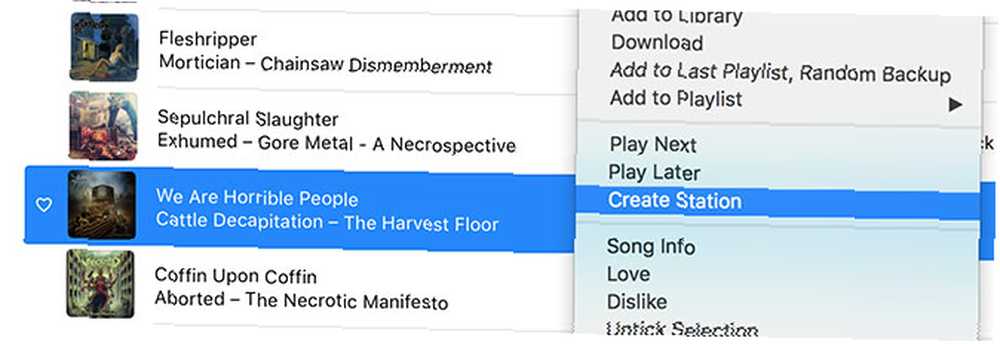
Innym sposobem znalezienia podobnej muzyki jest stworzenie stacji radiowej na podstawie konkretnego utworu. Aby to zrobić, znajdź ścieżkę, na której chcesz oprzeć listę odtwarzania, a następnie 3D Touch lub kliknij ją prawym przyciskiem myszy i wybierz Utwórz stację.
Nie zapomnij też zbyt często wyszukiwać list odtwarzania
Czy wiesz, że Apple Music jest kuratorem ludzi? Podczas gdy nacisk kładziony jest na predykcyjne sugestie oparte na nawykach słuchania, istnieje również zespół kuratorów aktualizujących i tworzących listy odtwarzania dla przyjemności słuchania.
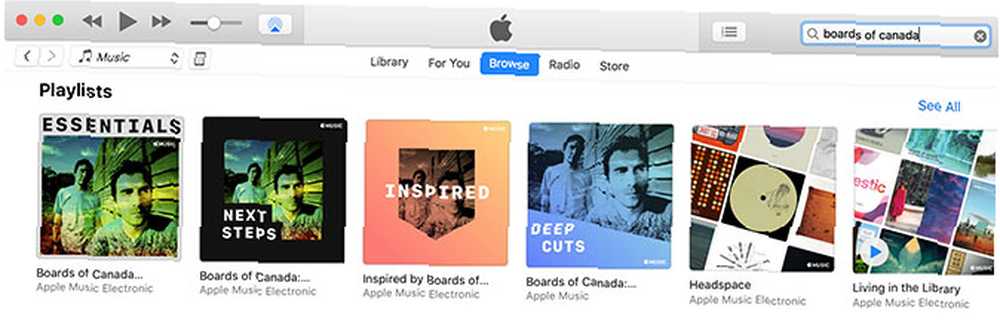
Aby znaleźć coś konkretnego, po prostu wyszukaj. Spróbuj wyszukać gatunek, zespół lub producenta, album, a nawet konkretny nastrój lub aktywność. Przewiń wyniki w dół, aż znajdziesz sugerowane listy odtwarzania. Kilka dobrych przykładów, które znaleźliśmy:
- Headspace: Zbiór muzyki elektronicznej, akustycznej i ambientowej do skupiania uwagi. Aktualizacje co tydzień.
- Vaporwave Essentials: krótkie zanurzenie w gatunku, trampolina do odkrywania muzyki.
- Grind Your Core: lista odtwarzania najbardziej agresywnej muzyki, jaką kiedykolwiek nagrano.
- Sampled: Blue Note Records: kolekcja utworów próbkowanych przez współczesnych artystów ze słynnej wytwórni jazzowej w ramach “Próbkowano” seria list odtwarzania (jest ich znacznie więcej).
Może Apple Music nie jest dla Ciebie odpowiednie
Więc mamy to. Wprowadzenie do list odtwarzania Apple Music. Jeśli dopiero zaczynasz korzystać z Apple Music, powinno to pomóc Ci zacząć tworzyć, udostępniać i odkrywać listy odtwarzania. A jeśli jesteś weteranem Apple Music, być może zalecane listy odtwarzania przyniosą ci radość.
Apple Music to tylko jedna z wielu głośnych usług przesyłania strumieniowego muzyki. Wszystkie mają swoje zalety i wady. Jeśli nie posiadasz wyłącznie gadżetów Apple i zastanawiasz się, czy dać szansę Spotify, czy Deezer, przeczytaj nasz przewodnik dotyczący wyboru najlepszej usługi przesyłania strumieniowego muzyki Jak wybrać najlepszą usługę przesyłania strumieniowego muzyki dla Ciebie Jak wybrać najlepszą muzykę Usługa przesyłania strumieniowego dla Ciebie Czy korzystasz z usługi przesyłania strumieniowego muzyki? Jeśli tak, to skąd wiesz, że używasz najlepszego dla siebie osobiście? .











